Windows 7 Aero 「エアロ」機能を「無効」「有効」にする
最終更新日
Aeroの機能は、見栄えも良く慣れれば使い勝手もよいのですが、パソコンに負担をかけることもあります。
また、スペックに低いPCでは「Aero」機能が自動で無効になっている場合もあります。
必要でない場合「Aero」機能を無効にする事ができます。またいつでも「Aero」機能を有効にする事もできます。
1.デスクトップのアイコンやガジェットなど、何もないところで右クリックし、「個人設定」をクリックします。
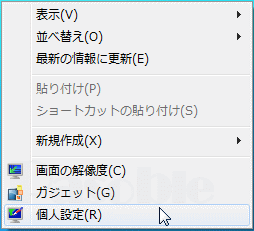
2.無効作業:Aero テーマにあるもの以外を選択し(何を選択すればわからなければ、”Windows 7 ベーシック”)、クリックします。

3. 有効作業:Aero テーマにあるものを選択し、クリックします。
※無効から有効にする場合は、このウィンドは表示されずに、すぐに「デザインの設定」ウインドが開きます。
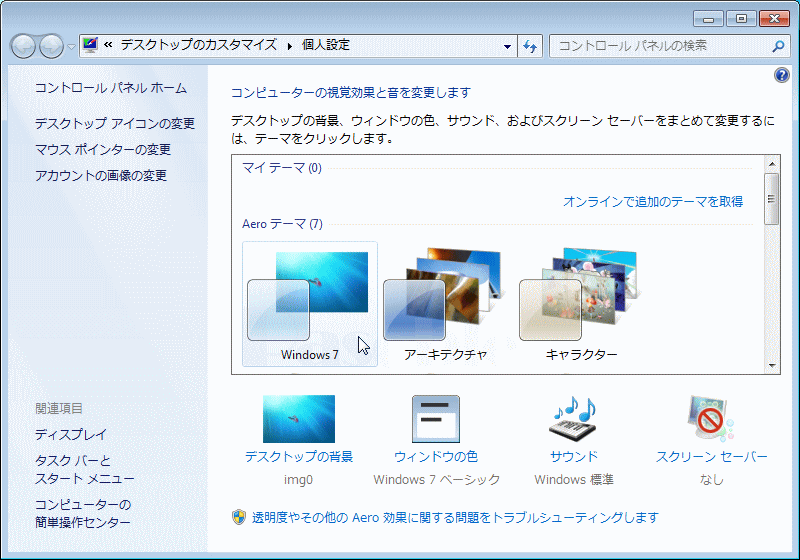
Windows 7 Aero の主な機能
- Aero Shake:
ウィンドウのタイトルバーをクリックしたまま振ると、それ以外のウィンドウがすべて最小化される - Aero Snap:
ウィンドウを画面上部にドラッグすると、デスクトップ全体に半透明のフレームが表示され、そのままドロップすることで全画面表示に切り替わり、またデスクトップの端にウィンドをドラックすると、画面の半分位のウィンドにる - Aero Peek:
「Windows」 +「Space」キー ですべてのウィンドウを透明にすることができる - フリップ:
[Alt]+[Tab]キーでウィンドウを切り替えるときに、使用中のウィンドウをサムネイル(縮小)で表示する - Aeroグラス:
ウィンドウの枠が半透明になって、下のウィンドウやデスクトップが透けて見える - タスクバーサムネイル:
タスクバーを使ってウィンドウを切り替えるときに、使用中のウィンドウをサムネイル(縮小)で表示する - フリップ3D:
[Windows]+[Tab]キーを押すことで、使用中のウィンドウを3D表示しながら切り替える
参考:Aeroを快適に使うために
また、起動しているソフトなどの環境によっては上記スペック以上でも、動作がスムーズに動かない場合もあります。
- CPU:2GHz以上
- メモリー:2Gbyte以上
- ビデオカード: DirectX9以上対応、搭載メモリ256MB以上
また、起動しているソフトなどの環境によっては上記スペック以上でも、動作がスムーズに動かない場合もあります。
スポンサーリンク

